認証設定
POPCHAT-X 認証管理機能
POPCHAT-Xでは、アカウント単位 / ゲートウェイ単位 / VLAN単位で異なる認証方法を設定できます。
| No. | 名称 | 内容 |
|---|---|---|
| 1 | 通常時認証設定 | アカウント単位の認証方式を設定します。 |
| 2 | ゲートウェイ認証設定 | ゲートウェイ単位の認証方式を設定します。 |
| 3 | VLANグループ認証設定 | VLANグループ単位の認証方式を設定します。 |
認証方式の優先順位
高 VLAN単位 > ゲートウェイ単位 > アカウント単位 低
認証設定画面
下記に、通常認証設定(アカウント単位での認証設定)における、認証設定項目を示します。
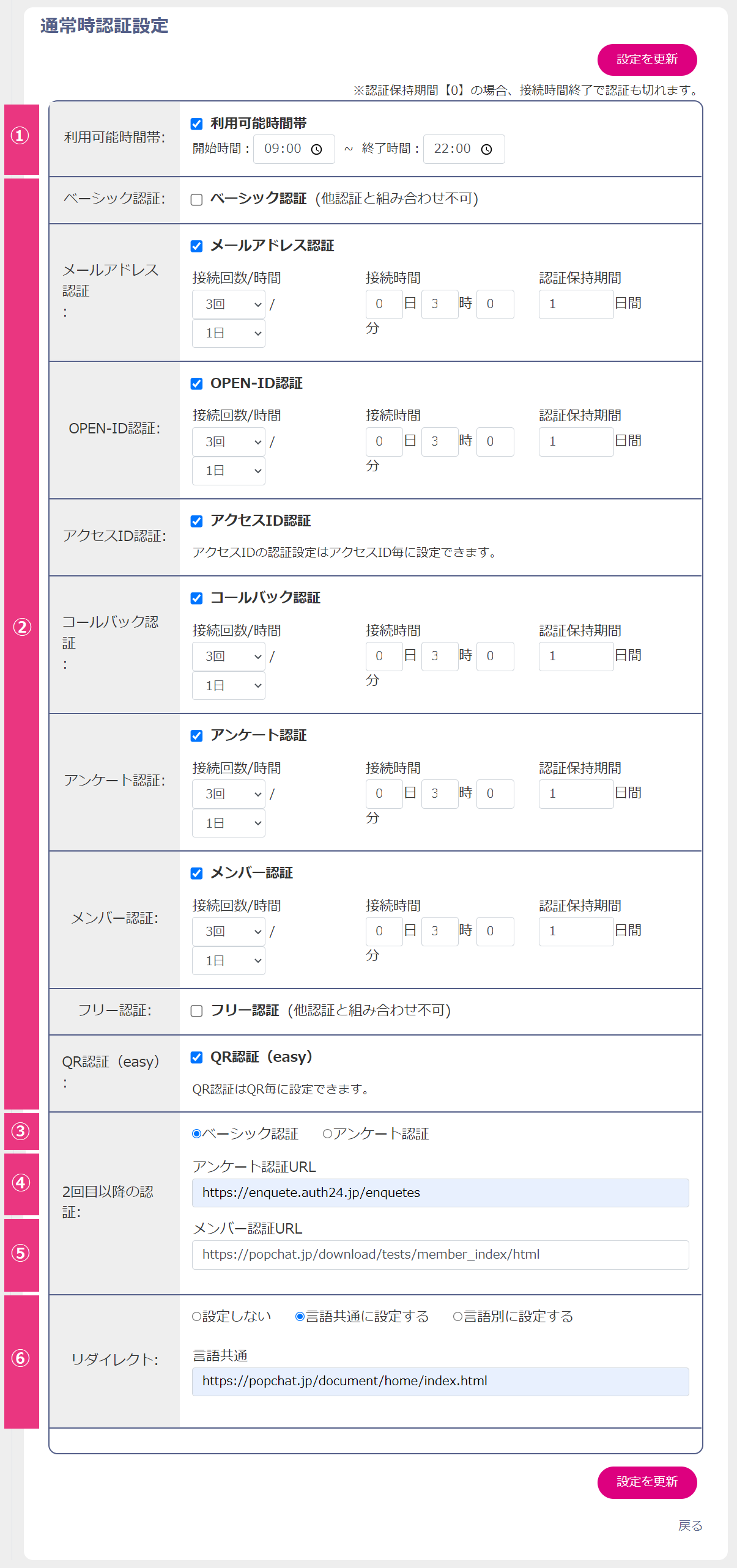
認証設定画面
設定項目
| No. | 名称 | 内容 |
|---|---|---|
| 1 | 利用可能時間帯 | エンドユーザが本サービスを利用可能な時間帯を設定します。 ここで設定した時間帯以外に利用すると、エンドユーザ端末に利用時間外である旨のメッセージが表示されます。 ご注意ください 利用可能時間帯の設定前に認証した端末に関しては、利用可能時間帯の対象外となります。 利用可能時間帯が有効となるのは、利用可能時間帯設定後に認証した端末のみとなります。 |
| 2 | 認証方式 | エンドユーザに提供する認証方式を設定します。認証方法ごとに接続回数/期間、 1回あたりの接続時間、認証保持期間を設定することが可能です。 複数の認証方式を設定した場合、エンドユーザはその複数の方式から 任意の認証方式を選択する「認証選択画面」が表示されます。 認証方式設定の詳細については認証方式一覧をご覧ください。 |
| 3 | 2回目以降の認証方式 | エンドユーザが 2 回目以降利用する際に適用される認証方式を選択します。 アンケート認証を利用しない場合はベーシック認証のみが選択可能です。 |
| 4 | アンケート認証URL | アンケート認証を利用する時のURLを入力します。 |
| 5 | メンバー認証URL | メンバー認証を利用する時のURLを入力します。 |
| 6 | リダイレクト先URL | 設定しない : デフォルトURLを表示します。言語共通で設定する : 全ての言語で同一のURLを表示します。言語別に設定する : 言語別に別々のURLを表示します。※Androidの場合は、端末によって認証完了後キャプティブポータルが自動で落ちてしまうことがあるのでリダイレクト先URLが表示されないことがございます。 |
注意事項
設定更新は、即時反映されますのでご注意ください
キャプティブポータルの挙動(リダイレクトURLについて)
- 利用端末がandroidの場合、端末がネットに接続された瞬間にキャプティブポータルを閉じてしまいます。
このことにより、設定したリダイレクト先に遷移する前にキャプティブポータルが閉じるため、リダイレクト先に遷移できません。